آموزش تغییر دامنه سایت در وردپرس
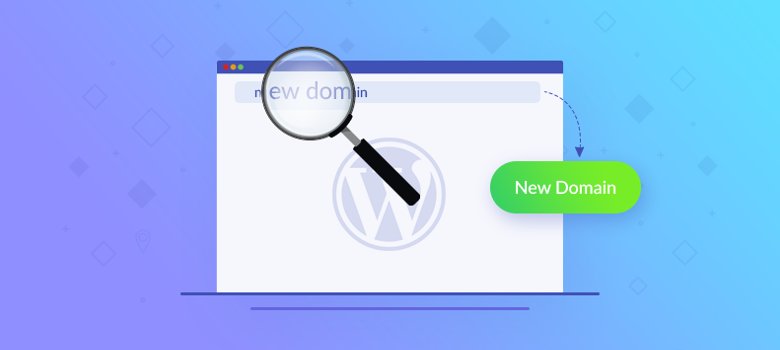
تغییر نشانی سایت در وردپرس یا تغییر دامنه سایت در وردپرس زمانی به کار ما میاد که به دلایل مختلف قصد تغییر دادن دامنه در سایت را داشته باشیم. به عنوان مثال ممکنه قبلا قصد داشتید با دامنهای فعالیت کنید که از قبل این دامنه توسط شخص دیگهای ثبت شده بود و حالا دامنه آزاد شده و اونو خودتون ثبت کردید. یا اینکه ممکنه بخاطر تبلیغات در گوگل چون دامنه سایت شما IR هست امکان استفاده از تبلیغات گوگل رو نداشته باشید که حالا مجبور هستید بخاطر این موضوع دامنه سایت رو به دامنههای بین المللی تغییر بدین. فرقی نمیکنه که دلیلتون برای تغییر نشانی سایت چی باشه. وقتی نیاز به تغییر دامنه پیدا میکنید باید بدونید که به راحتی این کار قابل انجام هست.
در این آموزش از پایگاه دانش میزبانفا قصد دارم به نحوه تغییر دامنه سایت در وردپرس بپردازم که با استفاده از این آموزش میتونید اقدام به تغییر نشانی سایت در وردپرس کرده و دامنه سایت در وردپرس را به دامنه دیگه تغییر بدین. پس اگر شما هم به دنبال عوض کردن آدرس سایت در وردپرس هستید تا انتهای این آموزش با ما همراه باشید.
آموزش تغییر نشانی سایت در وردپرس
در صورتی که قصد عوض کردن آدرس دامنه در وردپرس را دارید باید بدونید که برای انجام این کار باید مراحل زیر رو به ترتیب و مو به مو بدون کوچکترین کم و کاستی انجام بدین که هر کدوم از این مراحل هم به روشهای مختلفی قابل انجام هستند که در این آموزش راحتترین و بهترین اونها رو معرفی خواهم کرد.
- بک آپ گیری کامل از وردپرس که شامل تهیه نسخه پشتیبان از دیتابیس و فایلهای وردپرس میشه
- تغییر نشانیهای وردپرس که در بخش تنظیمات وردپرس یا از طریق دیتابیس قابل انجام هست
- اجرای کوئری برای بروزرسانی آدرسهای دامنه در دیتابیس
- قرار دادن کد ریدایرکت 301 وردپرس در فایل htaccess. دامنه قبلی
- ثبت سایت با دامنه جدید در گوگل
بعد از طی کردن همه مراحل بالا در نهایت سایت شما به دامنه جدید منتقل شده و هر کاربری هم که با استفاده از دامنه قبلی وارد سایتتون بشه به آدرس سایت با دامنه جدید ریدایرکت خواهد شد. اما قبل از اینکه به معرفی مراحل تغییر آدرس سایت در وردپرس بپردازم لازمه که به یک سوال اساسی در این زمینه که مربوط به سئو وردپرس هست پاسخ بدیم.
در صورت تغییر آدرس سئو سایت از دست خواهد رفت؟
این سوال همواره یک سوال اساسی هست که برای این کار پرسیده میشه و به نوعی ریسک بزرگی برای کاربران به حساب میاد. چه سایت شما تازه تاسیس باشه و چه چندین سال از فعالیت سایت گذشته باشه باید از این بابت خیالتون رو کاملا آسوده کنید که از این نظر مشکلی پیش نخواهد اومد. چرا که وقتی شما کار ریدایرکت 301 در وردپرس رو انجام میدین کاربران از دامنه قبلی به دامنه جدید منتقل خواهند شد. از طرف دیگه گوگل هم این موضوع رو درک خواهد کرد و به مرور اعتبار رو از دامنه قبلی به دامنه جدید منتقل میکنه تا جایی که دیگه به صورت کامل دامنه قبلی از نتایج گوگل کنار خواهند رفت.
اما ممکنه بگید که برای دامنه قبلی اقدام به لینک سازی کردید و کلی بک لینک براش دارید که از این نظر راهکاری که وجود داره این هست که این لینکها رو تا جایی که میتونید و دسترسی دارید به دامنه جدید تغییر بدین. در صورتی که قادر به تغییر هم نیستید تا حدودی میشه بخاطر ریدایرکت بازدیدکنندگان رو دریافت کرد. اما مطمئنا در آینده برای این موضوع گوگل هم راهکاری ارائه میده که بتونید این مورد رو برطرف کنید.
مرحله اول: تهیه بک آپ از سایت
تو اولین مرحله باید یک نسخه فول بک آپ کامل از سایت و هاست خودتون تهیه کرده و اونو به هاست جدید منتقل کنید. برای این کار میتونید طبق توضیحاتی که در مقاله آموزش نحوه بکاپ گیری و بازگردانی بکاپ در وردپرس ارائه دادم استفاده کنید. استفاده از این روش گزینه بهتری خواهد بود. ابتدا از فایلهای وردپرس نسخه بک آپ تهیه میکنید و سپس یک نسخه بک آپ هم از دیتابیس وردپرس تهیه میکنید. این دو فایل به صورت جدا هستند که در قالب یک فایل zip. و sql. قابل خروجی گرفتن هستند.
1. تهیه بک آپ از فایلهای وردپرس
توی این مرحله باید از کلیه فایلها و پوشههای مربوط به وردپرس که داخل public_html هاست قرار داره یک نسخه بک آپ با فرمت zip. ایجاد کنید. در ساختن این نسخه فرقی بین کنترل پنل هاست سی پنل و دایرکت ادمین وجود نداره و در هر صورت باید از محتویات داخل مسیر public_html یک خروجی تهیه کنید. بنابرای وارد هاست شده و روی File Manager کلیک کنید تا به مسیر مدیریت فایلها در هاست هدایت شوید.

سپس وارد public_html شده و با انتخاب گزینه Select All کلیه پوشهها و فایلها رو انتخاب کنید. بعد از اینکه کلیه موارد انتخاب شد، راست کلیک کرده و گزینه Compress را انتخاب کنید.

بعد از کلیک روی گزینه Compress پنجره زیر نشون داده میشه که باید ابتدا فرمت فایل خروجی را در حالت ZIP انتخاب کنید. سپس در انتهای پنجره مسیر مورد نظر برای ذخیره فایل به همراه عنوان فایل را وارد کنید.
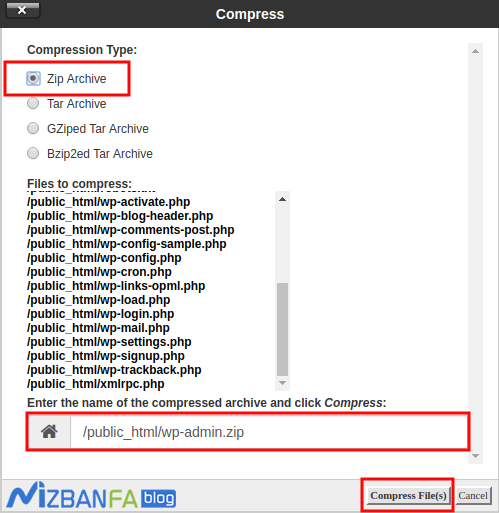
بنابراین فرمت فایل مورد نظر برای خروجی گرفتن را روی zip. قرار داده و سپس فایل خروجی را با نام دلخواه تعیین کنید. اینجا چون من موقع راست کلیک کردن نشانگر ماوس روی پوشه wp-admin قرار داشته، سی پنل به صورت خودکار این اسم رو برای فایل بک آپ انتخاب کرده که منم تغییری در این گزینه ایجاد نکردم. در نهایت روی دکمه Compress Files کلیک کرده و منتظر بمونید تا فایل خروجی شما بسته به میزان حجم فایلهای سایت در مسیر تعیین شده تهیه بشه. حالا بعد از اینکه فایل خروجی شما ایجاد شد اونو دانلود کنید و در سیستم خودتون ذخیره کنید. در اینجا همونطور که در فیلد مسیر و نام میبینید فایل من با نام wp-admin.zip در مسیر public_html ذخیره شده که برای دانلود کردن باید روی فایل wp-admin.zip که داخل مسیر public_html قرار داره دو بار کلیک کنم تا فایل خروجی دانلود بشه.
2. تهیه بک آپ از دیتابیس وردپرس
برای تهیه بک آپ از دیتابیس وردپرس ابتدا باید وارد هاست خود شوید. بعد از اینکه نام کاربری و رمز خودتون را برای ورود به هاست وارد کردید روی گزینه phpmyadmin کلیک کنید تا به صفحه مدیریت دیتابیس سایت هدایت شوید.
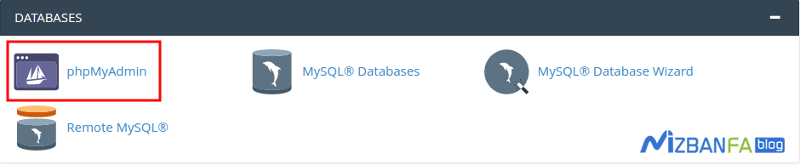
تو این مرحله ممکنه ازتون نام کاربری و رمز عبور برای ورود درخواست بشه. در این صورت باید از نام کاربری و رمز ورود به هاست برای ورود به phpmyadmin استفاده کنید. سپس مشابه تصویر زیر از سمت چپ دیتابیس سایت خودتونو انتخاب کنید.
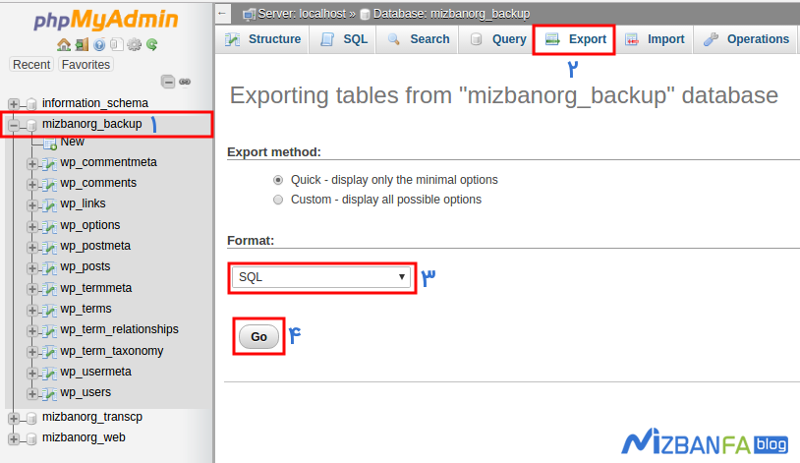
حالا از سربرگ بالا گزینه Export را انتخاب کنید. تو این صفحه کافیه از قسمت Format نوع اونو روی SQL انتخاب کرده و در نهایت روی دکمه Go کلیک کنید. بسته به میزان حجم دیتابیس منتظر بمونید تا خروجی از دیتابیس وردپرس تهیه بشه و در نهایت فایل خروجی را با فرمت SQL. دانلود کرده و در کامپیوتر خودتون ذخیره کنید.
مرحله دوم: قرار دادن بک آپ روی هاست جدید
بعد از اینکه کارهای مرحله اول رو انجام دادید، باید بک آپ تهیه شده از فایلها و دیتابیس رو روی دامنه جدید خودتون که براش یک هاست خریداری کردید منتقل کنید. بعد از خرید هاست نهایتا تا 72 ساعت منتظر بمونید تا دامنه و هاست به یکدیگر متصل شوند. سپس فایل بک آپ که از فایلهای وردپرس و دیتابیس وردپرس تهیه کردید رو به هاست که روی دامنه جدید هست منتقل کنید. در رابطه با این کار هم کافیه به ترتیب زیر عمل کنید.
- ابتدا فایل zip. که از فایلهای موجود در public_html هاست اول تهیه کردید رو درست در همین مسیر از هاست جدید آپلود کرده و از حالت فشرده خارج کنید.
- یک دیتابیس جدید بسازید، سپس وارد phpmyadmin هاست جدید شده و اقدام به درون ریزی فایل بک آپ دیتابیس که از هاست اول با فرمت sql. کردید بکنید.
برای انجام این دو مرحله باید مراحل چندگانه زیر را طی کرده و به روش زیر عمل کنید.
1. آپلود فایل بک آپ وردپرس روی هاست جدید
وارد هاست خودتون شده و روی گزینه File Manager کلیک کنید تا به صفحه مدیریت فایلها در هاست هدایت بشید. سپس به مسیر public_html مراجعه کنید. روی گزینه Upload در بالای صفحه کلیک کنید و فایل بک آپ وردپرس که با نام wp-admin.zip در مرحله بک آپ گیری وردپرس ازش تهیه شد رو انتخاب کرده و آپلود کنید. دقت کنید که نام wp-admin.zip در این آموزش استفاده شده و ممکنه فایل بک آب شما با یک نام دیگهای باشه.
بعد از کلیک روی دکمه آپلود به صفحهای مشابه تصویر زیر هدایت میشید که با انتخاب دکمه select file میتونید فایل مورد نظر رو انتخاب کرده و منتظر بمونید تا کار آپلود تا انتها پیش بره.
پس از اتمام آپلود تو مسیر public_html فایل wp-admin.zip رو میبینید، باید انتخابش کنید و بر روی extract کلیک کنید و فایل رو از حالت فشرده خارج کنید.
بعد از کلیک روی Extract پنجره زیر نمایش داده میشه که باید تو این مرحله بعد از اینکه مسیر برای خارج کردن فایل از حالت فشرده صحیح بود روی دکمه Extract کلیک کنید تا فایلها و پوشههای سایت از حالت فشرده خارج شوند.
2. ساخت دیتابیس جدید در هاست
در این مرحله لازمه تا ابتدا یک پایگاه داده جدید در هاست سی پنل یا دایرکت ادمین ایجاد کنیم و سپس پایگاه دادهای که در مرحله اول خروجی گرفتیم رو در این دیتابیس درون ریزی کنیم. پس برای ساخت پایگاه داده جدید در سی پنل ابتدا به صفحه اصلی کنترل پنل هاست سی پنل مراجعه کنید. سپس مشابه تصویر زیر روی دکمه MySQL database wizard کلیک کنید تا به صفحه ساخت دیتابیس جدید در هاست سی پنل هدایت شوید.

پس از کلیک روی دکمه مورد نظر به صفحهای مشابه تصویر زیر هدایت خواهید شد. یک نام دلخواه برای پایگاه داده جدید وردپرس انتخاب کنید و سپس روی دکمه Next Step کلیک کنید تا وارد مرحله تعیین نام کاربری پایگاه داده وردپرس و رمز پایگاه داده وردپرس شده و در نهایت دیتابیس خودتون رو بسازید.
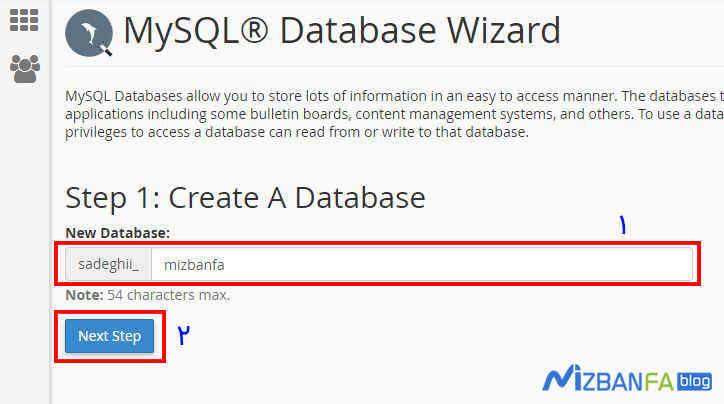
پس از اینکه روی دکمه Next Step کلیک کنید به صفحهای مشابه تصویر زیر هدایت میشید که در اون میتونید نام کاربری پایگاه داده و رمز پایگاه داده رو انتخاب کنید و در نهایت پایگاه داده خودتونو ایجاد کنید. با استفاده از دکمه Password Generator قادر خواهید بود تا یک رمز قوی که سی پل به صورت خودکار برای سما میسازه ایجاد کنید و از اون برای رمز پایگاه داده خودتون استفاده کنید. در این مرحله دقت کافی را داشته باشید که رمز رو در جایی مطمئن کپی کنید و اونو هیچوقت فراموش نکنید چرا که در آینده و در مراحل بعد به این رمز و نامهای انتخاب شده احتیاج پیدا خواهید کرد.
در نهایت پس از پر کردن کلیه فیلدهای بالا به صفحه دیگری مشابه تصویر زیر هدایت خواهید شد، در این مرحله تیک گزینه ی ALL PRIVILEGES رو بزنین و روی next step کلیک کنین تا ارتباط بین یوزر و پایگاه داده برقرار بشه و سطح دسترسی های یوزر هم تصحیح بشه.
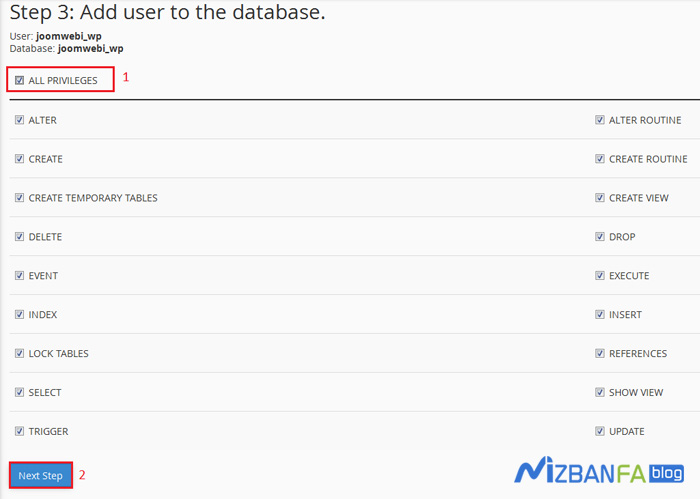
بعد از کلیک روی Next Step در این مرحله پایگاه داده به درستی ساخته شده و پیغام موفقیت آمیز بودن اون به شما نمایش داده میشود.
3. درون ریزی دیتابیس در هاست جدید
حالا که دیتابیس رو ساختید باید به phpmyadmin مراجعه کرده و با انتخاب دیتابیس ساخته شده درون ریزی فایل بک اپ دیتابیس رو هم انجام بدین. برای این منظور به صفحه اصلی کنترل پنل در هاست سی پنل مراجعه کنید و از قسمت databases گزینهی phpmyadmin رو مشابه اونچه که در تصویر زیر میبینید انتخاب کنید.
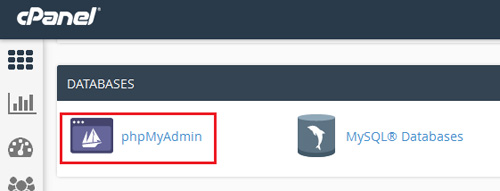
بعد از ورود به phpmyadmin، پایگاه دادهی جدید رو که در مرحله دوم با همدیگه ساختیم را انتخاب کنید و مشابه تصویر زیر روی دکمه import که در بالای صفحه قرار داره کلیک کنید.
حالا تو صفحه import روی Chhose File کلیک کرده و فایل .sql ذخیره شده رو که قبلا ازش بک آپ تهیه کردید رو انتخاب کنید که تو این آموزش فایل بک آپ دیتابیس من با نام mizbanorg_backup.sql در کامپیوتر ذخیره شده که باید اونو انتخاب کنید و در نهایت با کلیک روی دکمه go که در انتهای صفحه قرار داره عملیات ایمپورت اطلاعات پایگاه داده رو انجام بدین تا در نهایت در باکسی که با رنگ سبز به شما نشون داده میشه پیغام موفقیت آمیز بودن مراحل درون ریزی دیتابیس رو مشاهده کنید.
4. ویرایش فایل wp-config.php
توی این مرحله باید به File Manager هاست مراجعه کرده و به دنبال فایل wp-config.php بگردید. سپس روی این فایل راست کلیک کرده و دکمه Edit رو انتخاب کنید تا صفحه ویرایش فایل برای تغییر اطلاعات دیتابیس براتون باز بشه.
بعد از باز شدن صفحه ویرایش فایل مشابه تصویر زیر اطلاعات دیتابیس جدید وردپرس که در مرحله قبل ساختید رو وارد کنید.
بعد از وارد کردن این مشخصات امکان برقراری ارتباط بین دیتابیس و وردپرس فراهم خواهد شد. اما چون هنوز آدرسها مربوط به دامنه قبلی هستند سایت بالا نمیاد و باید آدرس دامنه جدید رو در دیتابیس وارد کنید.
مرحله سوم: تغییر نشانی سایت در دامنه و هاست جدید
بعد از طی مراحل بالا حالا باید آدرس سایت که قبلا با دامنه قدیمی بوده رو به دامنه جدید تغییر بدین. در اینجا چون دسترسی به پیشخوان وردپرس برای تغییر آدرسهای وردپرس نیست باید از طریق دیتابیس این کار رو انجام بدین. بنابراین به روش زیر عمل کرده و آدرس دامنه در دیتابیس وردپرس را تغییر بدین.
کاری که میکنید اینه که به صورت مستقیم از طریق دیتابیس سایت که در هاست جدید قرار داره اقدام به ویرایشهای آدرس در وردپرس میکنید. برای این کار باید وارد هاست جدید خودتون که روی دامنه جدید قرار داره شده و سپس به phpmyadmin برای دسترسی به دیتابیس مراجعه کنید. بنابراین بعد از اینکه وارد هاست خودتون شدید روی گزینه phpmyadmin کلیک کنید تا به صفحه مدیریت پایگاه داده در هاست هدایت شوید.
بعد از اینکه وارد phpmyadmin شدید ممکنه از شما نام کاربری و رمز درخواست بشه، بنابراین از همان نام کاربری و رمز عبور که برای هاست استفاده میکنید در اینجا هم استفاده کنید. بعد از اینکه وارد پایگاه داده شدید، از ستون سمت چپ پایگاه داده خودتون را انتخاب کنید تا جداول پایگاه داده نمایش داده شوند. سپس روی جدول wp_options کلیک کنید تا جدول تنظیمات پایگاه داده وردپرس نمایش داده شود. البته دقت کنید در صورتی که هنگام نصب وردپرس اقدام به تغییر پیشوند جداول در وردپرس کرده باشید این نام متغیر بوده و به جای _wp از یک پیشوند دیگه استفاده خواهد شد. پس در هر صورت باید جدول پایگاه داده شما شامل پسوند options باشد.

حالا همونطور که در تصویر میبینید باید دو فیلد siteurl و home را که میبینید ویرایش کنید. بنابراین روی دکمه Edit هر یک از این دو گزینه کلی کنید تا به صفحه ویرایش اونها هدایت شوید. سپس مشابه تصویر زیر در فیلد option_value آدرس سایت خود را به همراه http وارد کنید. در صورتی که اقدام به نصب SSL در وردپرس کردید باید این آدرس را همراه https وارد کنید.
بعد از اینکه آدرس siteurl ویرایش شد مجددا همین کار را برای home نیز تکرار کرده و آدرسی که در siteurl وارد کردید در این بخش هم وارد کنید. اگر با مشکل ساختار آدرس مواجه هستید حتی اگر آدرسهای این دو فیلد هم درست بودند یک بار روی دکمه Go کلیک کنید تا بهروز شوند.
مرحله چهارم: اجرای کوئری برای تغییر دامنه در دیتابیس
توی این مرحله نیاز دارید آدرسهای دامنه قبلی که در دیتابیس وجود داشتند رو به آدرس دامنه جدید تغییر بدین. در این حالت میتونید با اجرای یک کوئری این کار رو انجام بدین و یا اینکه میتونید با استفاده از افزونه این کار رو به راحتی انجام بدین که به معرفی هر دو روش میپردازم.
روش اول: اجرای کوئری از دیتابیس
توی این روش باید مشابه تصویر زیر ابتدا روی دیتابیس کلیک کنید. سپس از منوی بالا روی تب SQL کلیک کنید.
همونطور که در تصویر میبینید کد بالا را در فیلد Run SQL query/queries on database قرار داده و در نهایت روی دکمه Go کلیک کنید و منتظر بمونید تا عملیات جایگزینی آدرسها در وردپرس انجام بگیره.
UPDATE wp_posts SET post_content = REPLACE (post_content, 'olddomain.com/', 'newdomain.com/');
روش دوم: استفاده از افزونه
توی این روش میتونید با استفاده از مقاله آموزش جستجو و جایگزینی کلمات در وردپرس که به معرفی افزونه Better Search and Replace پرداختم آدرس دامنه قبلی را وارد کرده و با دامنه جدید جایگزین کنید. کاری که این افزونه انجام میده این هست که داخل دیتابیس میگرده و کلیه کلماتی که تعیین کردید رو با کلمات جدید جایگزین خواهد کرد. کافیه تو فیلد جستجو نام دامنه قبلی به همراه پسوند دامنه رو وارد کنید و بعد از اینکه در دیتابیس گشت و تعداد مشخص شد نام دامنه جدید به همراه پسوند رو وارد کرده و روی دکمه جایگزینی کلیک کنید تا کلیه کلمات مربوط به دامنهها در مطالب، نظرات و… جایگزین و اصلاح شوند.
مرحله پنجم: قرار دادن کد ریدایرکت در htaccess.
حالا باید وارد هاست قبلی که روی دامنه قبلی قرار داره شده و کد ریدایرکت 301 رو برای اینکه اعتبار دامنه قدیمی رو به دامنه جدید منتقل کنید، قرار بدین. برای این کار بعد از اینکه وارد هاست شدید روی File manager کلیک کرده و به مسیر public_html مراجعه کنید. تو این مسیر باید به دنبال فایل htaccess. بگردید. این فایل جزو فایلهای مخفی هست بنابراین اگر این فایل رو پیدا نکردید روی دکمه Settings که در گوشه سمت راست بالای صفحه فایل منیجر سی پنل قرار داره کلیک کنید تا پنجره زیر باز شده و گزینه show hidden files را انتخاب کنید. سپس روی دکمه Save کلیک کنید تا تنظیمات ذخیره بشن.
حالا میتونید فایل htaccess. را ببیند که برای ویرایش کردنش کافیه روی فایل رایت کلیک کرده و گزینه Edit را انتخاب کنید. سپس کدهای زیر را در ابتدای فایل قرار داده و ذخیره کنید.
<IfModule mod_rewrite.c>
RewriteEngine On
RewriteCond %{HTTP_HOST} ^olddomain\.ir$ [OR]
RewriteCond %{HTTP_HOST} ^www\.olddomain\.ir$
RewriteRule (.*)$ http://newdomain.com/$1 [R=301,L]
</IfModule>
در کدهای بالا به جای olddomain نام دامنه قدیمی و به جای newdomain هم نام دامنه جدید که باید کاربران به اون منتقل بشن رو وارد کنید.
مرحله ششم: معرفی سایت با دامنه جدید به گوگل
حالا همه کارها به درستی انجام شده و میتونید کلیه بخشهای سایت رو چک کنید و ببینید که سایت با دامنه جدید در دسترس هست. برای بررسی این موضوع کارهای زیر رو حتما انجام بدین.
- بررسی انتقال از دامنه قدیمی به دامنه جدید
- بررسی لینکهای سایت در دامنه جدید و عدم وجود خطای 404 وردپرس
- بررسی تصاویر و فایلها در وردپرس و پیشخوان وردپرس
- و…
حالا که همه چیز درست بود باید دامنه جدید رو در گوگل ثبت کنید. برای این کار کافیه مشابه توضیحاتی که برای آموزش معرفی سایت وردپرسی به گوگل داده شده دامنه جدید را در گوگل ثبت کنید. همچنین دقت کنید که آدرس نقشه سایت وردپرس رو هم به گوگل با دامنه جدید در کنسول جستجوی گوگل ثبت کنید.


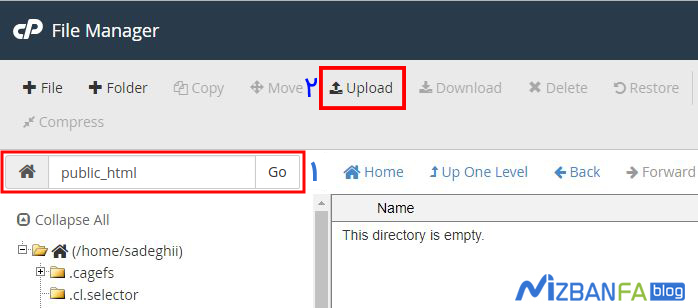
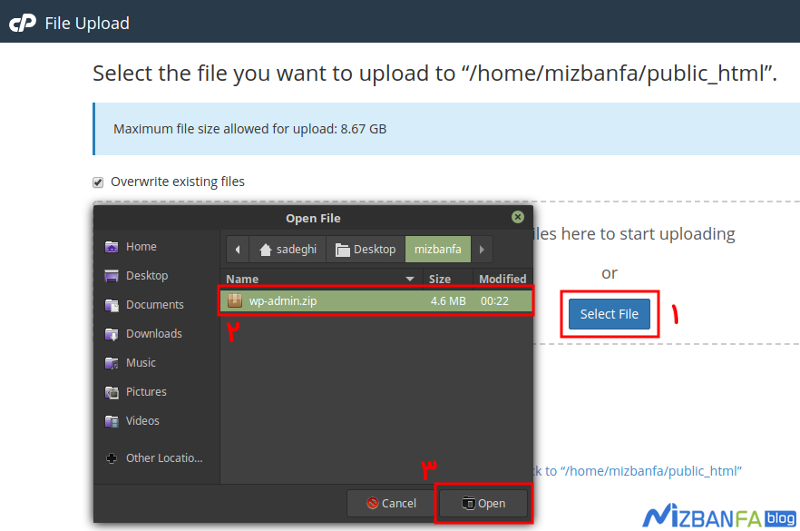
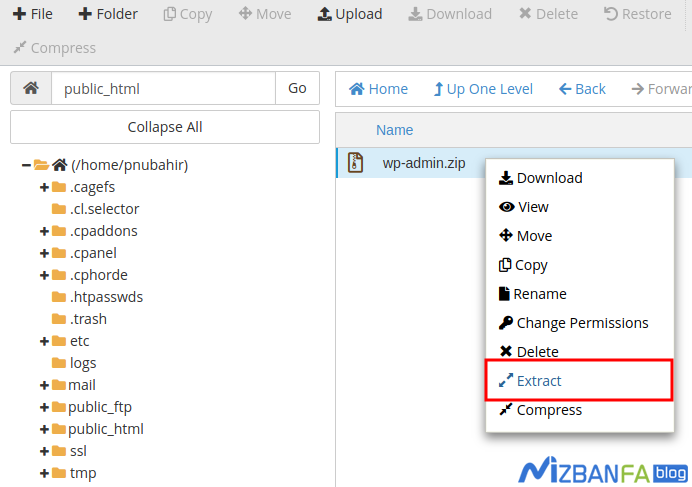
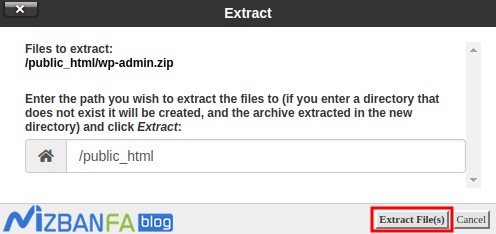
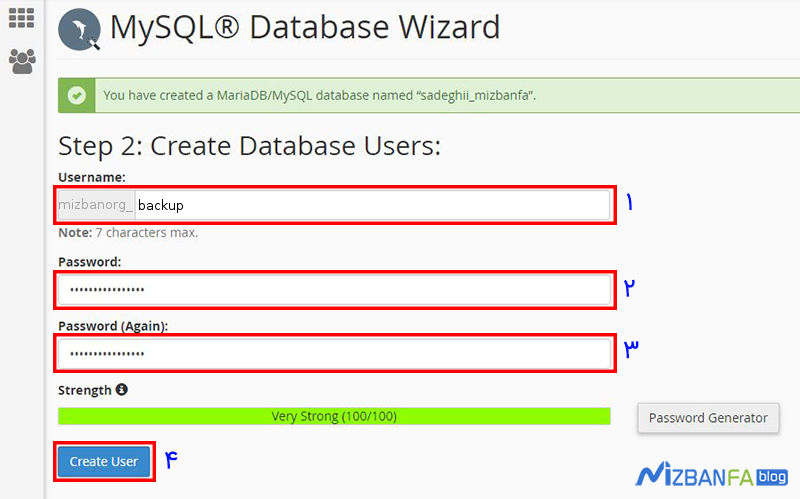
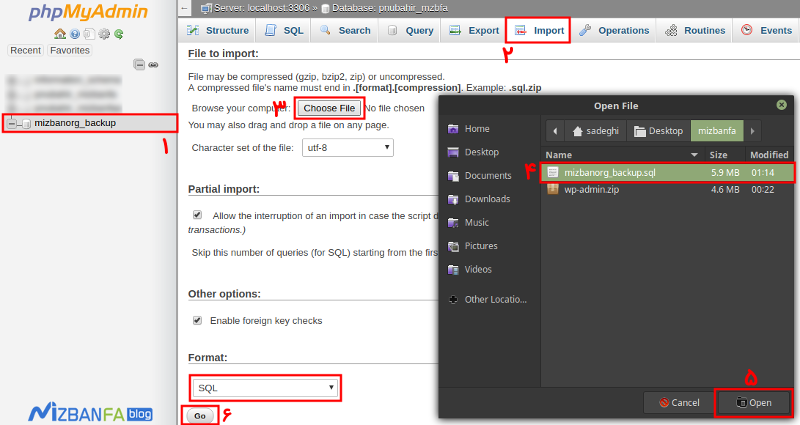
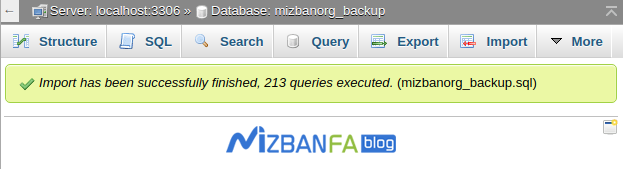
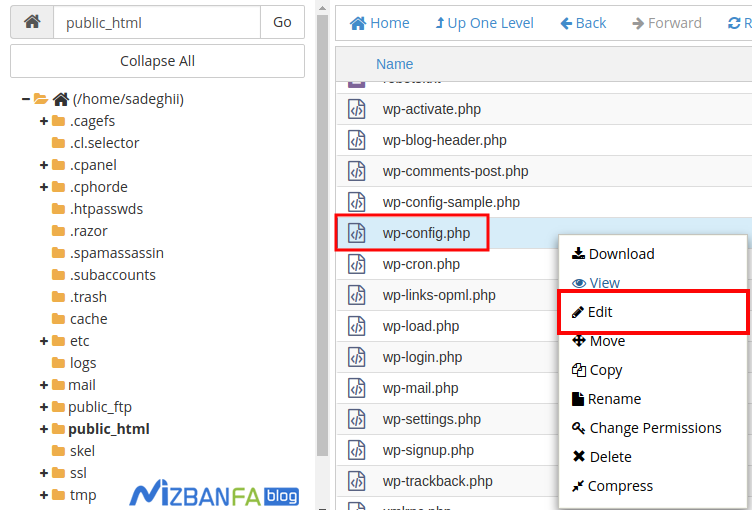
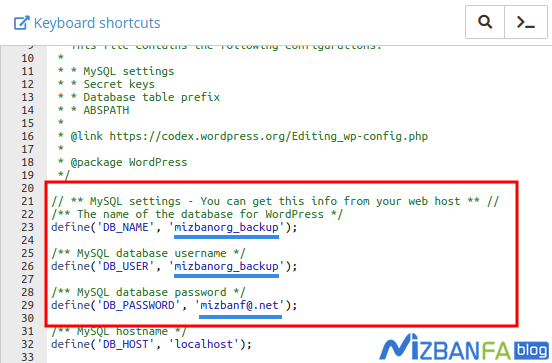
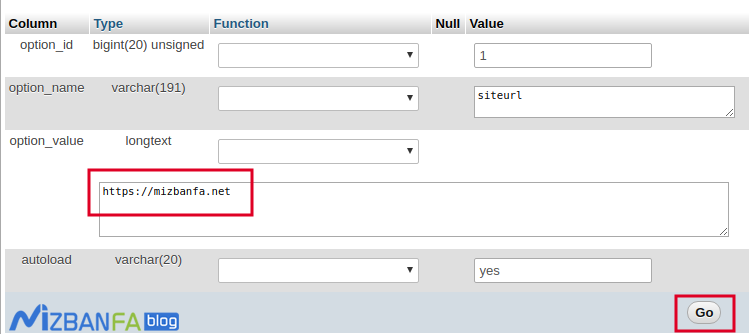
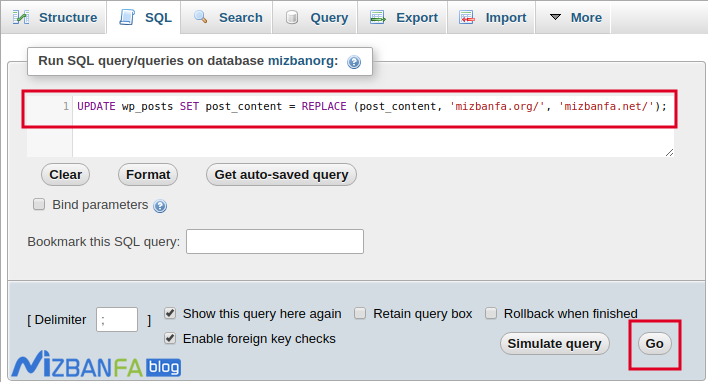
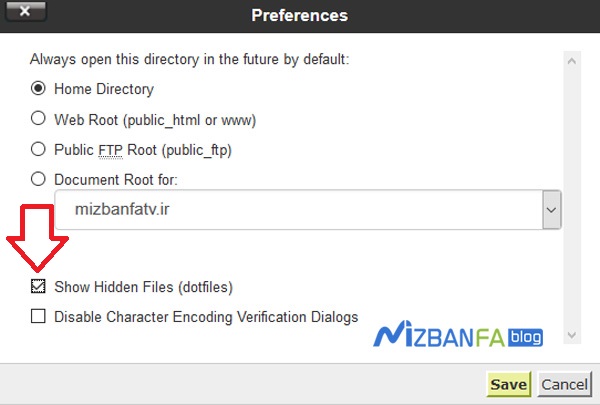
سلام
من دامین موجود در وردپرس را با آموزش شما عوض کردم ولی این تغییر دامین در همان هاست بوده است به این صورت که فقط در PHPMYADMIN تغییر دامین داده شده است.حالا برای اینکه با وارد کردن ادرس قبلی به ادرس جدید بیان چه در نتایج گوگل و بصورت مستقیم در مرورگر چکار باید کرد که سئو سایت هم از بین نرود
با تشکر
نکته ای که شما فرمودید در مورد ریدایرکت در مورد تغییر لینک ها:
“بک لینک براش دارید که از این نظر راهکاری که وجود داره این هست که این لینکها رو تا جایی که میتونید و دسترسی دارید به دامنه جدید تغییر بدین”.
این جمله بالایی که فرمودید فکر کنم مشکل ساز باشه به دلیل این که در سئو کلاه خاکستری ما میخوایم طوری جلوه بدیم که در واقع نشون بدیم که دیگران دارند برای ما لینک می سازند وقتی ما لینک هایی که ساختیم تغییر بدیم گوگل متوجه مصنوعی بودن لینک ها میشه و احتمال پنالتی شدن وجود داره!
اینم در نظر بگیرید کاربری که موضوعی به اشتراک میزاره و میره دیگه نمیاد بعد مدتی بررسی کنی که لینکی که داده خراب شده یا نه پس وقتی ما تعدادی زیادی از لینک ها رو به دامنه جدید تغییر بدیم مصنوعی بودن لینک ها رو داریم به گوگل نشون میدیم
ممنون آقای صادقی. دو سه ساعت درگیر بودم. روشتون کمکم کرد.
سلام خسته نباشید . اگه بخواهیم از هاست قبلی استفاده کنیم و فقط ادرس دامنه رو تغییر بدیم چه اقداماتی باید انجام بدیم که برای سایت مشکلی پیش نیاد ؟
سلام و احترام؛
کنترل پنل هاستتون چی هست؟
سی پنل
در این صورت مطابق مرحله 3 ببعد همین آموزش عمل کنید.
سلام وقتتون بخیر
طبق مراحل گفته شده پیش رفتم، دو تا مسئله وجود داره:
1- وقتی میخوام وارد مقالات سایت، دسته بندی ها و کلا هرچی بعد از نام دامنه قرار میگیره بشم با خطای 404 مواجه میشم که صفحه 404 از سمت سرور نمایش داده میشه، برای رفع این مشکل باید چکار کنم؟
2- هاست و دامنه قبلی من به زودی زمانشون تموم میشه، باید همیشه این دو مورد رو تمدید کنم تا وارد دامنه جدید بشه؟
سلام. بسیااااار سپاسگزارم. عالی بود مشکلم حل شد. خدا خیرتون بده خیلی دعاتون میکنم.
سلام
عنوان مقاله اشتباه است
با سلام
آموزشها عالی بود سایتی جدیدی دارم که اطلاعات آن مهم نیست ولی نام دامنه انرا باید تعقییر دهم و دورباره سایتم راراه اندازی کنم نمیخواهم بک آپ بگیرم لطفا راهنمایی کنید
سلام روزبخیر؛
اگر اطلاعات مهمی ندارید مشکلی نیست و می تونید بکاپ نگیرید اما اگر قصد دارید نام دامنه همین سایت رو تغییر بدید باید درس دهی هایی که داخل دیتابیس صورت گرفته رو اصلاح کنید که خب ممکنه سهوا دچار خطا بشید و روی ماهیت کلی سایتتون تاثیر منفی بذاره.
چقدر همچیز دقیق و عالی توضیح داده شده ، خیلی ممنون از مقاله بسیار خوبتون.
سلام من فقط میخوام ادرس دامنه رو عوض کنم و هاست جدید ندارم میخوام روی همون سایت دامنه جدید سایت رو بیارم بالا ، در اون حالت چیکار باید کنم ؟
سلام روزبخیر؛
برای این مورد می تونید از آموزش های زیر کمک بگیرید:
نحوه تغییر دامنه اصلی سایت در دایرکت ادمین
آموزش تغییر نشانی سایت در وردپرس
آموزش تغییر آدرس url های سایت وردپرسی پس از تغییر آدرس دامنه سایت
سلام
آموزش خیلی دقیق و عالی بود کارم حل شد ممنون
سلام وقت بخیر
بخوام این کد پیدا کنم و باز پاک کنم از کجا باید برم
UPDATE wp_posts SET post_content = REPLACE (post_content, ‘olddomain.com/’, ‘newdomain.com/’);
سلام واحترام؛
این مورد در بخش sql از phpmyadmin قرار میگیره.
با عرض سلام وادب
در تنظیمات هویت سایت عنوان سایت را تغیر داده ام ولی هنگامی که در گوگل سرچ می کنم عنوان و معرفی کوتاه سایت تغیر نکرده است .
باید مشکل از کجا باشه . لطفاً راهنمایی کنید
سلام روزبخیر؛
گاهی اوقات تغییراتی که اعمال می کنید کمی دیرتر در موتورهای جستجو اعمال میشن در واقع پس از اعمال تغییرات، ربات ها سایتتون رو بررسی و متوجه این آپدت ها میشن میتونید صفحات رو دستی و مجددا ایندکس کنید.
ممنون از لطفتون خدا بهتون برکت بده
همیشه ساییتون حلال مشکلاتم بوده
مرسی از بروز بودنتون
سلام روزبخیر؛
خوشحالیم که مقالات براتون مفید واقع شده و این باعث افتخارمونه که مشکلتون به واسطه بلاگ حل بشه.
پایدار باشید.
سلام و تشکر فراوان برای این آموزش کامل
یک سوال داشتم آیا با پایان یافتن اعتبار دامنه قدیمی مشکلی ایجاد میشه؟
سلام و احترام؛
در صورت کل وبسایت با دامنه جدید در دسترس باشه مشکلی نیست و باید دقت داشته باشید دامنه جدید منقضی نشه.
سلام
با تشکر از آموزش خوبتون
من با این آموزش جلو رفتم و همه ی لینک ها درست به دامنه ی جدید تغییر کردن ولی لینک های تصاویر پست های بلاگ و لینک های فوتر همگی متعلق به دامنه ی قبلی هست. لطفا کمک کنید
سلام وقت بخیر؛
اصلاح آدرس هاتون به درستی صورت نگرفته مجددا این مرحله رو انجام بدید. بعد از اصلاح ادرس ها ممکنه بخش هایی هنوز از آدرس قبلی فراخوانی بشه که میتونید دستی اصلاحشون کنید اصولا این مورد در بخش منوها پیش میاد.
مرسی عالییییی
باعرض سلام و درود؛
ببخشید دامنه ir ما به تازگی ف**ل*ر شده و پارک دامین زدیم. الان همه چی خوبه، تنها ریدایرکت دامین قبلی به جدید امکان پذیر نیست. هرکدی زدم و از هر روشی که در بالا ذکر کردید استفاده کردم، نمیدونم چرا نمیشه. اینجوری همه رتبه هام از بین میره که! ممکن هست ریدایرکت 301 به خاطر فی**ر بودن دامنه انجام نشه؟
سلام و احترام؛
خیر چنین امکانی نیست.
سلام کار هایی ک گفتید را انجام دادم و حالا وقتی آدرس سایتم را می زنم میشه آدرس سایتم هستش لطفا کمک کنید.
سلام و احترام؛
سوالتون رو متوجه نشدم. ممکن هست کمی بیشتر توضیح بدید؟
سلام من وقتی که آدرس سایت را میزنم به سایت**نتقال پیدا می کنه .
مراحل بالا را درست انجام دادم.
یعنی وقتی تو گوگل مینویسم ***به همون سایتی که بالا گفتم میره همه صفحه ها درست هست ولی آدرس دقیق را که میزنم میره به این سایته
سلام روزبخیر؛
کد ریدایرکت صفحه اصلی رو حذف کنید.
سرکار خانم اسماعیلی سلام و عرض ادب
در صورت توان به آید دی ذیل پیام دهید
با تشکر
سلام و احترم؛
در خدمتتون هستم بفرمایید.
با تشکر
سلام وقت بخیر؛
مشکلتون رو مطرح کنید تحریریه میزبان فا یا سایر دوستان راهنماییتون میکنن.
سلام وقت بخیر
مطلب آموزشی فوق بسیار عالی و کاربردی بود.دست شما درد نکنه.ان شاءالله پیروز و موفق باشید.🙏
سلام و احترام؛
خوشحالیم که مقاله مفید بوده و مورد رضایت قرار گرفته.
سپاس از لطف و عنایتی که به مجموعه دارید.
سلام بعد از اینکه کل اموزش رو انجام دادیم باید هر ماه هاست قبلی رو تمدید کنیم؟ چون سایت قبلی روش هست
با سلام دوست عزیز
شما دقیقا چه مسری را دنبال کرده اید؟ آیا هاست خود را به صورت کامل تغییر داده اید؟ اگر دامنه را به یک هاست جدید منتقل کرده اید دیگر نیازی به تمدید هاست قبل نخواهید داشت.
موفق و پیروز باشید
سلام
در جدول wp_posts ستون guid رو نباید تغییر بدیم؟
سلام روزبخیر؛
نیازی به تغییر در دیتابیس نیست تنها تغییری که زمن انتقال روی دیتابیس صورت میگیره مرحله چهارم یعنی اجرای کوئری برای تغییر دامنه در دیتابیس هستش.
سلام
من یک سایت وردپرسی دارم میسازم و هنوز از قسمت پیشخوان ، تنظیمات، خواندن . دسترسی روباتهای گوگل بسته هستش.
حالا میخام اسم سایت و دامنه رو عوض کنم . همه این مواردی رو که فرمودید با اینکه دسترسی رباتهای گوگل بسته هستش و سایت رو توی گوگل وبمستر ثبت نکردم باید انجام بدم ؟
با تشکر
سلام روزبخیر؛
بهترین زمان برای تغییر ادرس دهی ها موقعی هستش که لینک ها توسط ربات های گوگل ایندکس نشده باشن… در صورتی که دسترسی ربات ها به وبسایت شما جهت ایندکس کردن مسدود هستش به راحتی و بدون نگرانی میتونید تغییرات بدید. اما در صورتی که ادرس ها ایندکس شده باشه علاوه بر تغییرات می بایست به گوگل اعلام کنید که ادرس دامنه عوض شده…
الان چون ادرس های سایت شما هنوز ایندکس نشده بهترینزمان برای تغییرات هست.
سپاس فراوان از راهنمایی شما
سلام
می خواستم بدونم آیا تغییر دامین از com به ir و روی همان هاستی که الان سایت روش publish هست می شود تغییر دامین داد سایت وردپرسی هست
ممنون میشم راهنمایی کنید سپاس
سلام روزبخیر؛
بله امکان تغییر دامنه در هاست فعال وجود داره برای این منظور می بایست در خصوص اصلاح آدرس دهی ها اقدام کنید. شما باید از مرحله 3 ببعد همین آموزش کمک بگیرید.
کاشکی هاستتون مثل آموزشاتون بود .
سلامو احترام دوست عزیز؛
اگر امکانش هست میشه بدونم چه مشکلی داشتید؟ در حال حاضر مشکل ایمیل داشتیم که میل سرور واسط تهیه شده و سرورها به ترتیب در حال اتصاال به میل سرور هستن و انشالله به زودی این مشکل هم حل میشه. 🌼🌼
سلام و وقت بخیر. سایت ما هنوز آنلاین نشده و در مرحله ی طراحی اون در وردپرس هستیم. اگر در این مرحله بخوایم دامنه رو تغییر بدیم کدوم مراحل رو باید انجام بدیم؟
سلام و احترام؛
در این شرایط شما می بایست از مرحله سوم یعنی “تغییر نشانی سایت در دامنه و هاست جدید” اقدام کنید.
اگر سایتتون تازه تاسیس هست و محتوایی منتشر نکردید و لینکی ایندکس نشده از انجام مرحله ” قرار دادن کد ریدایرکت در htaccess.” ببعد هم صرف نظر بشه. در واقع برای وبسایت شما انجام مرحله 3 و 4 کفایت میکنه.
ببخشید چطور باید www رو ابتدای دامنه اضافه کنم؟
سلام و احترام؛
در این خصوص راهنمای زیر رو مطالعه کنید:
استفاده از www یا بدون www در وردپرس
سلام.وقت بخیر. من ابتدا طبق آموزش شما تغییر دامنه دادم و سایت رو انتقال دادم روی دامنه ای که به هاست جدید وصل بود، همه چیز خوب بود و تمام مطالب سایت با دامنه قبلی روی دامنه جدید فعال شده بود و هیچ مشکلی نبود.اما وقتی زمان تمدید هاست قبلی که به دامنه قبلی متصل بود گذشت و دیگه تمدید نکردم، اگر آدرسی که با دامنه قبلی بود را سرچ میکردم دیگه روی هاست و دامنه جدید ریدایرکت نمیشد و زده بود سایت مسدود هست.شرکت هاستینگ گفت باید از طریق گزینه ی aliases در سی پنل دامنه قبلی را روی دامنه جدید پارک کنم ، بعد از پارک کردن مشکل پیام مسدودی رفع شد و ریدایرکتها انجام میشه اما روز ی چندهزار ارور 404 که همه به صورت ?p=5693 هست دریافت میکنم که در افزونه سئو نمایش داده میشه.شرکت هاستینگ میگه باید کدهای داخل htaccess را شخصا بررسی کنم اما من بلد نیستم. ممکنه راهنمایی بفرمایید
سلام و احترام؛
در صورتی که تمایل به تغییر دامنه دارید می بایست طبق همین آموزش عمل کنید به صورتی که تمام آدرس های سایت با دامنه جدید در دسترس قرار گیرند. این مورد که اشاره فرمودید “چیز خوب بود و تمام مطالب سایت با دامنه قبلی روی دامنه جدید فعال شده بود و هیچ مشکلی نبود.اما وقتی زمان تمدید هاست قبلی که به دامنه قبلی متصل بود گذشت و دیگه تمدید نکردم، اگر آدرسی که با دامنه قبلی بود را سرچ میکردم دیگه روی هاست و دامنه جدید ریدایرکت نمیشد و زده بود سایت مسدود هست.” نشون میده دامنه سایت به درستی تغییر نکرده و سایت همچنان به هاست قبلی وابسته بوده.
به این نکته دقت داشته باشید اگر قصد دارید به صورت کامل آدرس دامنه سایت تغییر کنه از طریق همین اموزش اقدام کنید اما اگر تمایل دارید ارزش و اعتبار آدرس های قبلی به آدرس جدید منتقل بشه مبحث ریدایرکت مطرح میشه.
پارک دامین مخصوص زمانی هست که شما تمایل به تغییر دامنه ندارید و تنها تصمیم دارید یک محتوا با چند دامنه نمایش داده بشه به عنوان مثال اگر شخصی DOMAIN.IR یا DOMAIN.COM یا DOMAIN.NET رو در مرورگر وارد کرد محتوای سایت شما نمایش داده بشه در واقع شما یک محتوا دارید که با چند دامنه قابل نمایش هست.
مبحث پارک دامین، تغییر دامنه و ریدایرکت هر کدام در شرایط خاص خودشون که توضیح داده شد مورد استفاده قرار میگیرن.
ممنون از راهنمایتون.اما حالا که من به هاست قبلی دسترسی ندارم که بخوام این مراحل رو دوباره انجام بدم. این تغییر دامنه مربوط به 5 ماه پیش بوده. الان برای رفع این مشکلات باید چکار کنم؟
وقت بخیر؛
می توانید تغییرات دامنه را در هاست فعلی انجام دهید اما با این تفاوت که کلیه تغییرات جدید در دیتابیس موجود در هاست قبلی اعمال شده اند.
عالی بود دمت گرم
اقا من تغییر دادم ولی استایل های قالبم کامل نیومد
سلام و احترام؛
در مرحله اول بررسی نمایید که تمامی آدرس ها با دامنه جدید در دسترس هستند یا خیر؟
در گام بعدی مجددا قطعه کد اصلاح آدرس دهی ها را اعمال نمایید.
سپس به صورت دستی بررسی کنید که حتما فایل های css مرتبط با قالب در مسیر صحیح در هاست قرار گرفته باشند.
سلام وقت بخیر. من هاست سایتم همون قبلی هست. سی پنله. و فقط میخوام دامنه رو تغییر بدم.
سوالم اینه برای ریدایرکت کردن دامنه قبلی، مرحله پنجم رو باید در همون سی پنل قبلی انجام بدم؟
سلام و احترام دوست عزیز؛
با توجه به عدم تغییر هاست مرحله انتقال محتوا و درون ریزی دیتابیس را ندارید تنها می بایست در خصوص اصلاح ادرس دهی ها، ریدایرکت و معرفی دامنه جدید اقدام نمایید.
بله ریدایرکت می بایست در سرویس هاست (جایی که اطلاعات سایت شما قرار دارد) انجام شود.
سلام وقتتون بخیر مرحله چهارم و پنجم برای تغییر و ریردایرکت آدرس صفحه اصلی هستش یا لینک های داخلی رو هم شامل میشه؟ من دامنه سایتم رو میخوام از ir به com تغییر بدم چند تا لینک تو نتایج گوگل هست که میخوام به دامنه جدید ریردایرکت بشه.ممنون میشم راهنمایی کنید.
سلام و احترام دوست عزیز؛
با اصلاح ادرس دهی ها تمامی لینک های سایت شما شامل صفحات اصلی و همچنین نوشته ها و لینک های داخلی اصلاح خواهند شد.
در نهایت ریدایرکت دامنه قبلی به دامنه جدید صورت می گیرد.
سلام من یک سایت وردپرسی دارم که می خوام نگهش دارم و روی همون هاست با یک دامنه دیگر، یک سایت بسازم و از اول بالا بیاورم. و سایت دوم را بعد از مدتی تغییر ادرس بدهم به ادرس سایت اول، و سایت اول را پاک کنم. در این مورد برای تغییر ادرس باید چه کنم؟ و اصلا ممکن هست؟
سلام ارادت
من میخوام تبلیغات گوگل ادز رو انجام بدم اگر از ir به com ریدایرکت کنم چندنفر گفتن گوگل متوجه میشه و گیر میده؟
میخواستم بدونم درسته این موضوع؟
و سوال دوم اینکه راهی هست بدون ریدایرکت سایتو انتقال بدیم به یک دامین دیگه؟
با سلام وقت بخیر
چند سوال
1-من وبلاگهای سایتم را میخام در دامنه ای دیگری با عنوان blog.donin.ir باشد در کل این کار درست هست یاخیر
من اگر وبلاگهام را در ساب دامین بگذارم ریدایرکت کنم یا لینک بدم که از لحاظ سئو مشگلی نداشته باشم
اکثر وسایتهای رپورتاژ آگهی ها رگورتاژ اگهی در سایت مشخص نیست این رپورتاژ اگهی در کدام قسمت سایت گذاشته میشود
سلام وقت به خیر.
خیلی ممنون از آموزش های خوبتون.
یک سوال برام پیش اومده من می خوام نام دامنه سایتمو کلا تغییر بدم جوری که دوباره مجبور نشم هاست دیگه ای بگیرم. می خواستم بدونم می تونم بجای این روش از روش پارک کردن دامنه یا ادان کردن استفاده کنم؟ و در آخر فقط هم یک دامنه روی هاستم داشته باشم.
سلام و احترام؛
در اینجا چند سوال مطرح است:
1- آیا سایت شما دارای محتوا است و تصمیم دارید همین محتوا را با دامنه دیگری نمایش دهید؟ در حقیقت قصد تعویض دامنه دارید؟ در این صورت امکان تغییر دامنه از طریق اموزش فعلی میسر است.
2- محتوایی روی هاست شما وجود ندارد و تنها تمایل دارید دامنه متصل به هاست را تعییر دهید. این مورد را از پشتیبانی هاستینگ بخواهید برای شما انجام دهند. در میزبان فا اینکار در ناحیه کاربری> منوی امکانات هوشمند قابل انجام است.
3- تصمیم دارید دامنه فعلی به هاست متصل باشد و دامنه دیگری هم در اختیار داشته و از هاست خود با دامنه جدید هم استفاده کنید. در چنین شرایطی ادان دامین پیشنهاد می شود.
4- دامنه فعلی با محتوای مربوطه نمایش داده شود دامنه جدید نیز به هاست اضافه و همین محتوا را نمایش دهد در حقیق یک محتوا با چند دامنه داشته باشید؟ پارک دامین. که این مورد پینشهاد نمی شود.
سلام وقت بخیر
قصد تغییر دامنه در همین هاست فعلی رو دارم . از نظر ریدایرکت و انتقال اعتبار دامنه قبلی مشکلی پیش نمیاد؟
با گذاشتن کد ریدایرکت بعد از تغییر دامنه در هاست موجود اعتبار دامنه قبلی انتقال داده میشود؟ یا حتما باید هاست جدید گرفته شود؟